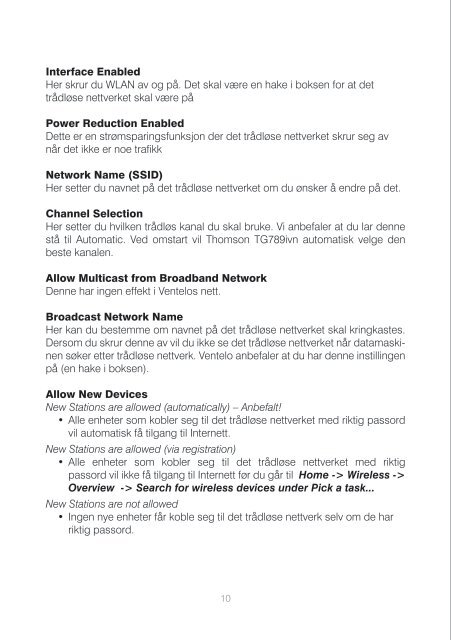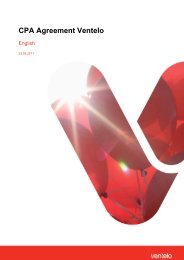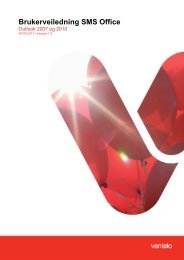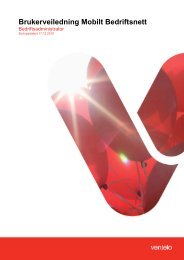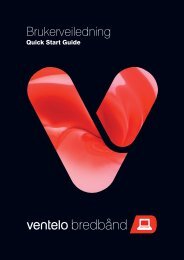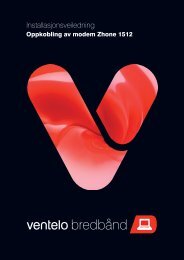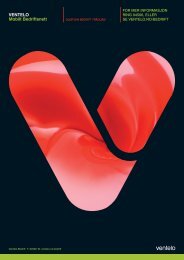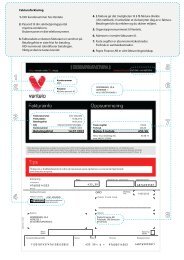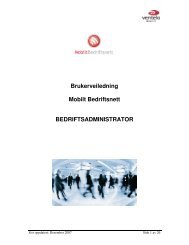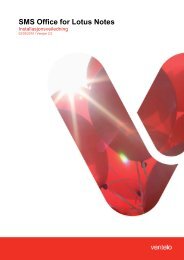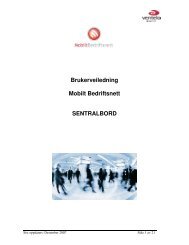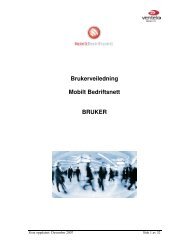Brukerveiledning - Ventelo
Brukerveiledning - Ventelo
Brukerveiledning - Ventelo
Create successful ePaper yourself
Turn your PDF publications into a flip-book with our unique Google optimized e-Paper software.
Interface Enabled<br />
Her skrur du WLAN av og på. Det skal være en hake i boksen for at det<br />
trådløse nettverket skal være på<br />
Power Reduction Enabled<br />
Dette er en strømsparingsfunksjon der det trådløse nettverket skrur seg av<br />
når det ikke er noe trafikk<br />
Network Name (SSID)<br />
Her setter du navnet på det trådløse nettverket om du ønsker å endre på det.<br />
Channel Selection<br />
Her setter du hvilken trådløs kanal du skal bruke. Vi anbefaler at du lar denne<br />
stå til Automatic. Ved omstart vil Thomson TG789ivn automatisk velge den<br />
beste kanalen.<br />
Allow Multicast from Broadband Network<br />
Denne har ingen effekt i <strong>Ventelo</strong>s nett.<br />
Broadcast Network Name<br />
Her kan du bestemme om navnet på det trådløse nettverket skal kringkastes.<br />
Dersom du skrur denne av vil du ikke se det trådløse nettverket når datamaskinen<br />
søker etter trådløse nettverk. <strong>Ventelo</strong> anbefaler at du har denne instillingen<br />
på (en hake i boksen).<br />
Allow New Devices<br />
New Stations are allowed (automatically) – Anbefalt!<br />
• Alle enheter som kobler seg til det trådløse nettverket med riktig passord<br />
vil automatisk få tilgang til Internett.<br />
New Stations are allowed (via registration)<br />
• Alle enheter som kobler seg til det trådløse nettverket med riktig<br />
passord vil ikke få tilgang til Internett før du går til Home -> Wireless -><br />
Overview -> Search for wireless devices under Pick a task...<br />
New Stations are not allowed<br />
• Ingen nye enheter får koble seg til det trådløse nettverk selv om de har<br />
riktig passord.<br />
Encryption<br />
Disabled<br />
• Det trådløse nettverket er helt åpent og man trenger ikke et passord for<br />
å koble seg til. Alle som kobler seg til det trådløse nettverket vil også ha<br />
tilgang til datamaskiner som er koblet til via kabel. Alle i området vil også<br />
kunne se all trafikk du har på det trådløse nettverket.<br />
<strong>Ventelo</strong> fraråder på det sterkeste at du bruker denne innstillingen!<br />
Denne innstillingen bør kun brukes for feilsøking.<br />
Use WEP encryption<br />
• WEP kryptering er veldig lett å omgå og uvedkommende kan få tilgang til<br />
ditt lokale nettverk i løpet av sekunder.<br />
<strong>Ventelo</strong> fraråder på det sterkeste at du bruker denne innstillingen!<br />
Use WPA-PSK encryption – Anbefalt!<br />
• Dette er den sterkeste krypteringen.<br />
WPA-PSK Encryption Key<br />
Det anbefales at du benytter minimum 8 tegn, men desto lenger passord du<br />
legger inn, desto bedre sikkerhet får du.<br />
WPA-PSK Version<br />
WPA + WPA2<br />
• Her vil det trådløse nettverket godta både WPA og WPA2. WPA2 er den<br />
mest sikre versjonen men enkelte eldre enheter støtter ikke WPA2.<br />
WPA2<br />
• Dersom alle enhetene som kobler seg til det trådløse nettverket støtter<br />
WPA2 bør du bruke denne innstillingen. Dersom du opplever at enkelte<br />
enheter ikke får koblet seg til det trådløse nettverket med denne<br />
innstillingen bør du velge tilbake til WPA + WPA2.<br />
WPA<br />
• Dette er det minst sikre av de tre valgene og vi anbefaler at du heller<br />
benytter WPA + WPA2 valget.<br />
Klikk på Apply for å lagre innstillingene. Dersom du ikke lenger får kontakt med<br />
trådløse nettverket kan du resette enheten for å få tilbake innstillingene slik<br />
den var når du først mottok den. Det trådløse nettverket vil da få samme navn<br />
og passord som du ser på baksiden av Thomson TG789ivn, under de gule<br />
portene.<br />
10 11